wps软件是许多用户很喜欢使用的一款办公软件,为用户带来了文档、表格或是演示文稿等不同类型的文件编辑权利,让用户实现了下载一款软件完成多种文件编辑权利的想法,因此wps软件吸引了不少用户前来下载使用,当用户在wps软件中编辑文档文件时,会根据需求找到相关的功能来设置文档,完成编辑后将窗口关闭时会弹出石是否保存提示窗口,用户不小心按了否,导致文档未保存,这个时候用户应该怎么来找回呢,其实这个问题是很好解决的,用户直接进入到备份中心窗口里,在其中的本地备份板块中找到文档需要保存的版本即可解决,那么接下来就让小编来向大家分享一下wps文档关闭时点了否没保存的解决方法吧。

1.用户在电脑上打开wps软件,并来到文档文件的编辑页面上来进行设置

2.接着在页面上方的菜单栏中点击文件选项的三横图标,弹出下拉选项卡,用户选择其中的选项功能

3.进入到选项窗口中,用户点击左下家的备份中心按钮,页面将会发生切换

4.在打开的备份中心窗口中,用户找到自己未保存的文档版本,可以根据右侧的备份时间来选择

5.选择好后,用户直接在该文档选项右侧的操作栏中按下打开文件按钮即可,随后进入编辑页面上按下保存按钮就可以了

以上就是小编对用户提出问题整理出来的方法步骤,用户从中知道了大致的操作过程为点击文件——选项——备份中心——找到文档未保存的版本——打开这几步,方法简单易懂,因此感兴趣的用户可以跟着小编的教程操作试试看,简单几步即可成功保存文档。
 战狼2播放资源在线,战狼
战狼2播放资源在线,战狼 拼多多怎么关闭好友申请
拼多多怎么关闭好友申请 AMD Ryzen 7 5800X3D 超频达到
AMD Ryzen 7 5800X3D 超频达到 Windows 终端在 1.12 版中获得
Windows 终端在 1.12 版中获得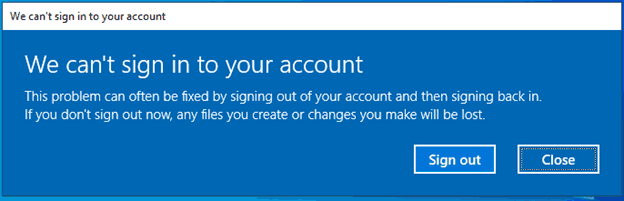 修复我们无法在Windows 10
修复我们无法在Windows 10 windows11 Build 22458.1000 发布
windows11 Build 22458.1000 发布 淘宝人生成就点数赚取方
淘宝人生成就点数赚取方 哔哩哔哩全区广播关闭方
哔哩哔哩全区广播关闭方 无悔华夏是单机还是联机
无悔华夏是单机还是联机 幻塔增伤食物汇总
幻塔增伤食物汇总 Switch太空罗宾逊金手指代
Switch太空罗宾逊金手指代 翔升显卡保修查询
翔升显卡保修查询 M.2固态硬盘需要装散热片
M.2固态硬盘需要装散热片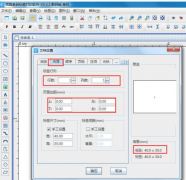 tsc打印机亮红灯
tsc打印机亮红灯 如何查看电脑型号及配置
如何查看电脑型号及配置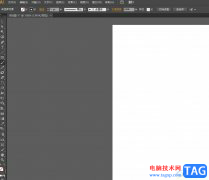 illustrator用画笔画直线的教
illustrator用画笔画直线的教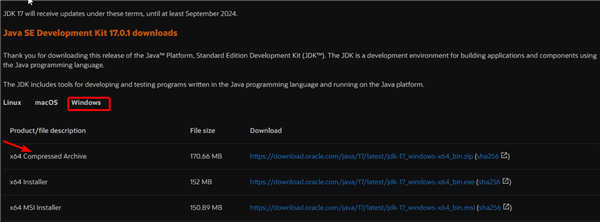 如何在Windows11上安装Java
如何在Windows11上安装Java PPT保存录制的音频的方法
PPT保存录制的音频的方法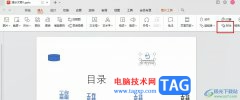 WPS PPT设置附件插入的方法
WPS PPT设置附件插入的方法 网购iphone注意什么 网购
网购iphone注意什么 网购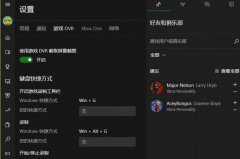 win10录屏不符合硬件要求解
win10录屏不符合硬件要求解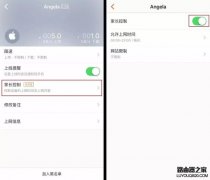 WiFi连上了却上不了网怎么
WiFi连上了却上不了网怎么 腾达路由器忘记WiFi密码怎
腾达路由器忘记WiFi密码怎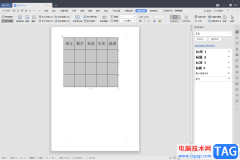
平时我们常常会由于自己的需要进行一些文档的编辑和制作,那么在我们办公软件中,很多小伙伴就会选择使用WPS这款办公软件来操作,在WPS办公软件中有很多的操作功能可以帮助我们完善自己...
122630 次阅读

相信大家对于编辑WPS文档是很熟悉的了,大家在进行编辑的过程中,常常会需要进行各种文字或者表格的设计,其中我们可以根据自己的需求插入一个正规的表格样式,或者也可以制作出一个不...
68892 次阅读
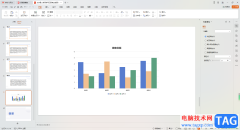
在进行过设计WPS演示文稿内容的时候,会经常根据自己的制作需求进行表格、图形、图表等内容的添加,如果你需要将一些数据通过图表样式进行展示出来,那么就可以选择折线图、柱形图或者...
55575 次阅读

WPS文档是一款非常好用的软件,在其中我们可以进行各种专业化的文本编辑操作。如果我们在电脑版WPS文档中希望使用界面上方的工具时,发现上方的工具栏被隐藏了,小伙伴们知道遇到这种情...
122654 次阅读

相信大部分用户的电脑上都会下载安装wps软件,这是因为在wps软件中的功能有着其它办公软件强大的功能支持,并且能够让用户在软件中编辑多种多样的文件,所以wps软件收获了不少用户的一致...
103563 次阅读

WPS文档是一款非常受欢迎的办公软件,在其中我们可以使用各种强大的功能实现专业化的文本处理。如果我们希望在电脑版WPS文档中设置文字的竖排效果,小伙伴们知道具体该如何进行操作吗,...
264920 次阅读

很多小伙伴在进行日常办公时都会使用到WPS这款软件,在其中我们可以编辑和处理Word文档,Excel表格和PowerPoint演示文稿,非常地强大实用。如果我们在电脑版WPS文档中发现底部的状态栏不见了...
151120 次阅读

很多小伙伴在对表格文档进行编辑时都会选择使用WPS软件,因为在WPS中我们可以使用各种该工具对表格中的数据进行筛选、排序或是计算。有的小伙伴在使用WPS对表格文档进行编辑时可能会遇到...
25815 次阅读

很多小伙伴在选择对表格文档的编辑软件时都会将WPS作为首先,在WPS软件页面中我们可以使用各种工具对表格文档进行编辑。有的小伙伴想要在WPS中给表格文档设置不打印批注内容,这时我们只...
76812 次阅读
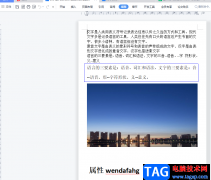
wps软件已经是众多用户必备的办公软件了,让用户的编辑过程变得简单轻松许多,并且能够提升自己的编辑效率,因此wps软件受到了许多用户的喜欢,当用户在wps软件中编辑文件时,难免会遇到...
176678 次阅读
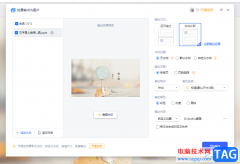
WPS办公软件中,我们可以使用的功能是十分丰富的,对自己需要的内容进行编辑和修改十分的方便,比如常常会使用到WPS进行PPT的制作,而其中会对文字内容进行排版、添加动画效果以及进行...
68438 次阅读

数学老师制作试卷时,常常需要在试卷里插入加减乘除等符号,加号和减号可以用键盘直接输入,但乘号和除号就不方便输入了,那怎样才能输入乘号和除号呢? 一、可以通过插入符号...
388520 次阅读
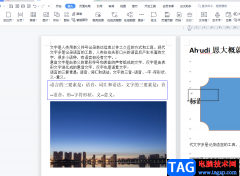
wps软件作为一款深受用户喜爱的办公软件,给用户带来了许多的好处,并且提升了用户的办事效率,因此wps软件成为了热门的办公软件之一,基本上大部分的用户都在wps软件中编辑过文档文件,...
134928 次阅读
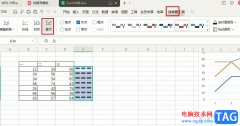
很多小伙伴在对表格文档进行编辑的过程中都会选择使用WPS软件,在WPS软件中,我们可以表格中的数据进行各种设置,还可以根据自己的需求在表格中添加各种内容。有的小伙伴想要在表格中添...
85285 次阅读

wps软件是大部分用户很喜欢的一款办公软件,在这款办公软件中有着许多强大且实用的功能,并且还会用户提供了多种文件编辑类型,例如用户可以编辑文档、表格或是演示文稿等,其中大部分...
92608 次阅读